win7纯净版制作EI Captian原版安装U盘教程
请先看下面这篇文章 第一步、下载win7纯净版制作EI Captian原版所需软件(TransMac、EI Captian 10.11 原版)
第二步、TransMac将EI Captian原版写入到U盘
其实很简单,只要把下载的原版安装U盘镜像恢复到U盘上就可以了。下面以制作OS X EI Captian原版安装U盘为例。
2.1 以管理员身份运行TransMac
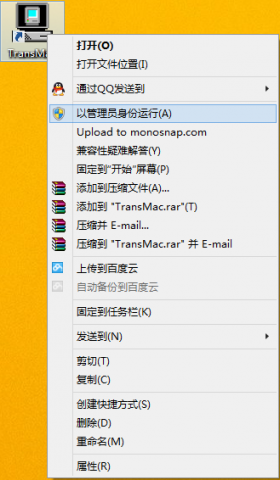
2.2 在左侧的设备列表中右键点击你的U盘,点击右键菜单中的Restore with Disk Image:
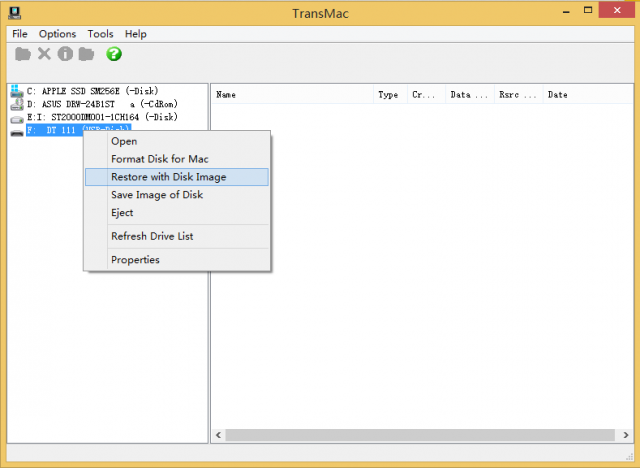
2.3 在弹出的对话框中,找到下载好的EI Captian.cdr镜像,点击打开
2.4 提醒你准备格式化U盘并恢复磁盘镜像文件。格式化会删除所有数据。点击OK继续
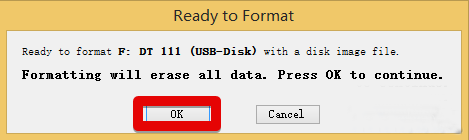
2.5 正在写入镜像。大概要十几、二十几分钟,视你的系统和设备而定
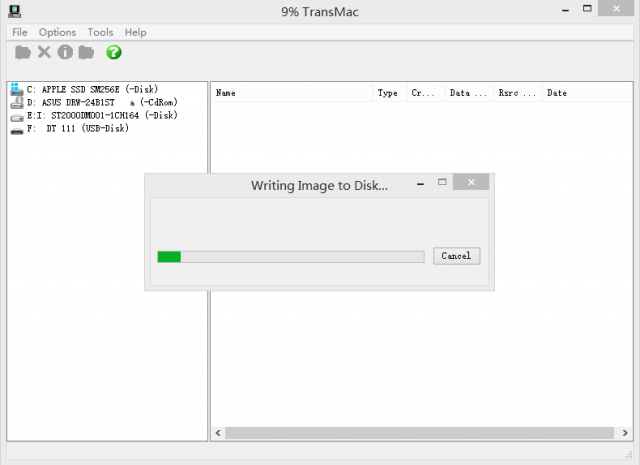
2.6 写入完成后,TransMac中看到的U盘内容如下
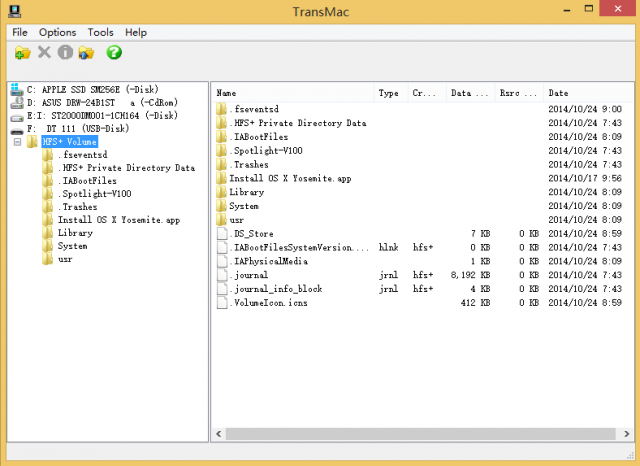
特别说明:
如果你使用的是Mac笔记本或一体机,这时候的U盘已经可以正常工作,如果需要重装苹果系统的话,只需重启Mac,启动时按住option,用方向键选择安装U盘Install OS X EI Captian,回车后即可进入安装界面开始安装。
但。。。。。。我们的是windows组装台式机电脑,那么还要继续下面工作,就是制作Clover引导,解决组装机引导EI Captian原版问题。
第三步、制作Clover引导EI Captian原版
3.1 弹出并拔出U盘后,再插上U盘,在资源管理器中可以看到U盘的EFI分区。
3.2 将解压Clover_v2k_r2953_USB.zip后得到的boot文件和EFI文件夹拷贝到安装U盘的EFI分区根目录下。
3.3 U盘EFI分区的 EFI\CLOVER\ACPI\patched文件夹下,放入你的DSDT或SSDT(也可以暂时不用,等安装成功后再折腾。其中已经有我的E3-1230 V2的SSDT供选用,不是E3-1230 V2的请先删除它)
3.4 在U盘EFI分区的 EFI\CLOVER\kexts\10.10文件夹下放入FakeSMC.kext等必须的驱动。
3.5 根据你的硬件和需要,修改U盘EFI分区的EFI\CLOVER文件夹中的配置文件config.plist(其中已有的config.plist适用于我的硬件,供参考)
至此,在Windows中制作的Clover引导的 OS X EI Captian原版安装U盘全部完工。
当然,如果你有Mac OS X环境,直接用磁盘工具把下载的安装镜像恢复到U盘上,就是正宗的原版OS X安装U盘了,不需要用什么终端命令或任何第三方工具。
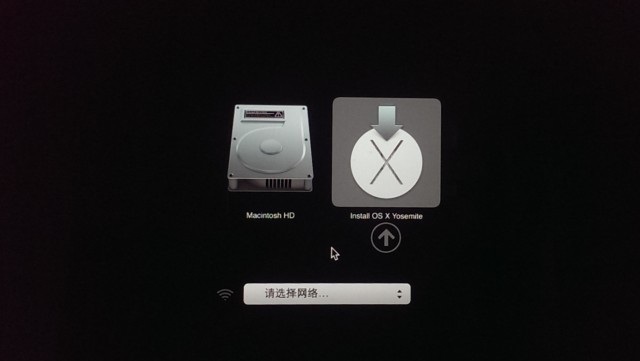
本文链接:https://it72.com/8281.htm